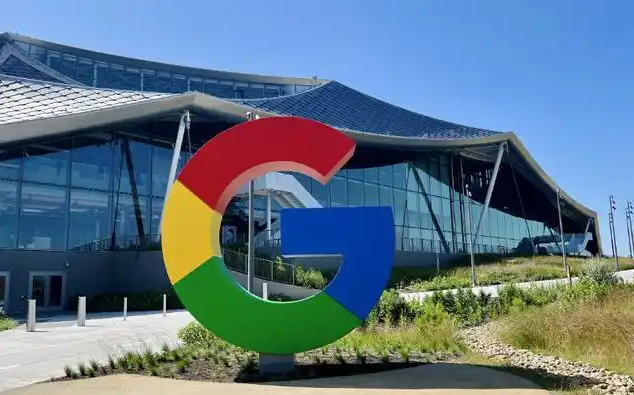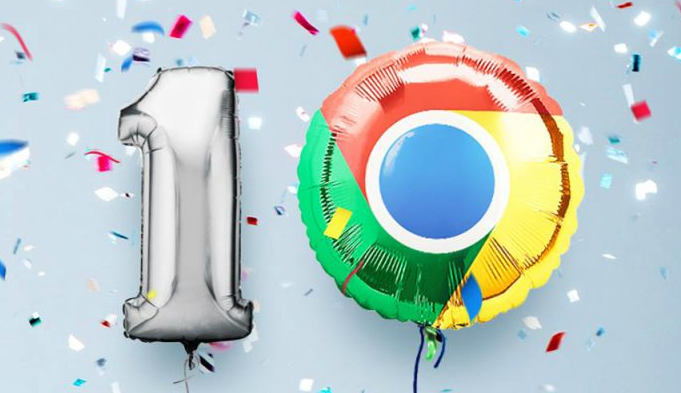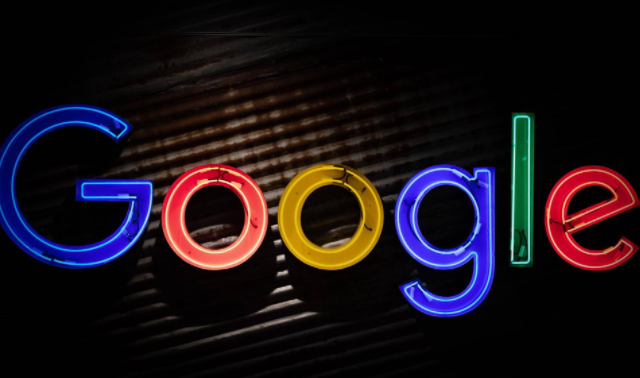详情介绍

打开Chrome浏览器,点击右上角三个点的菜单图标进入设置页面。向下滚动找到“隐私和安全”部分,点击“清除浏览数据”。在弹出的窗口中勾选“缓存的图片和文件”“Cookie及其他网站数据”,时间范围选择“全部”,然后点击“清除数据”。清理完成后重启浏览器并重新访问下载页面,观察加载速度是否有改善。
按键盘组合键Ctrl+Shift+Esc启动任务管理器,查看正在运行的程序列表。对于那些不需要的程序,如后台自动更新程序、云存储同步程序等,右键点击并选择“结束任务”,以释放系统资源,特别是网络带宽和CPU资源,从而改善下载页面的卡顿情况。
点击浏览器右上角的三个点,选择“设置”,然后在“高级”选项中找到“下载位置”部分,点击“更改”按钮,选择一个空间充足且磁盘性能较好的磁盘作为新的下载位置。如果下载位置所在的磁盘空间不足或磁盘性能较差,可能会导致下载卡顿。
在浏览器地址栏输入chrome://extensions并按下回车,查看所有启用的扩展程序。禁用不常用的扩展程序,或者直接删除那些过时、功能重复或来源不明的扩展程序。过多或不必要的扩展程序是导致浏览器卡顿的常见原因。
确保您的谷歌浏览器始终更新至最新版本。点击浏览器右上角的三个点,选择“帮助”,再点击“关于Google Chrome”。在打开的页面中,浏览器会自动检查更新并安装最新版本。完成后,重新启动浏览器以应用更改。过时的浏览器版本可能存在性能问题和兼容性问题。
点击浏览器右上角的三个点,选择“帮助”中的“关于Google Chrome”,浏览器会自动检查更新。如果有新版本可用,按照提示进行更新操作,更新后的浏览器可能会修复一些导致下载页面卡顿的问题。同时,在设备管理器中找到需要更新的设备(如显卡、网卡等),右键点击并选择“更新驱动程序”,按照提示完成更新操作。显卡驱动、网络驱动等过时也可能导致浏览器下载页面卡顿。
按照上述步骤逐步排查和处理,通常可以解决大部分关于Google浏览器官方下载过程中卡顿的问题。如果问题依旧存在,建议联系官方技术支持团队获取进一步帮助。